ExcelVBAで科学計算をしていると、Excelの図化機能で応力分布や断面力分布をうまく描けないものかと思います。最大値や最小値を見つけたり、おおよぞの分布を調べるには”条件付き書式”の”カラースケール”を使用するのが便利です。グラフの”等高線”機能を用いたコンター図は使用可能な機能を有しているのでしょうか?今回は、簡単な版の曲げモーメント分布図を図化して、その機能を検証してみました。
簡単な作図例
格子点5×5の4辺固定版に等分布荷重が作用した場合のX方向曲げモーメントの解を例として用います。Excelシート上にX方向長さ15m、Y方向長さ10mの版に10kN/m2の等分布荷重が載荷された場合の解を記入しました。
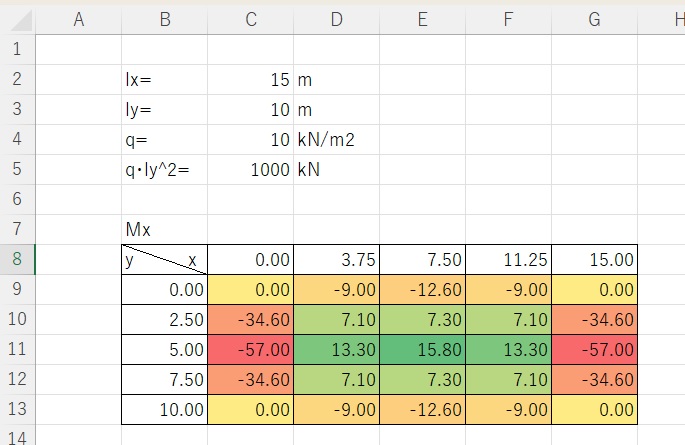
同図の着色は、”ホーム” → ”条件付き書式” → ”カラースケール”を用いて着色したもので、版中心が下引張りの最大値、x座標の両サイドが上引張りの最大値が分布しているのが分ります。表中の最大値、最小値も簡単に見つめられますので、データが大きくなった場合には、この”カラースケール”の方が使いやすいかも知れません。
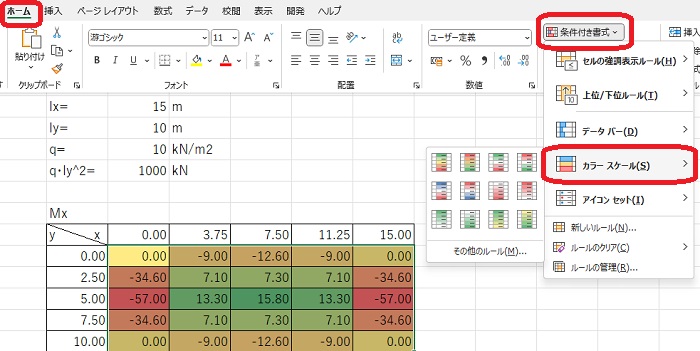
グラフの等高線機能
グラフの等高線機能を利用すると、下図のようなコンター図らしきものが描けます。しかし、着色のイメージとしては赤色~黄色~青色などが分りやすいんですが、用意されている着色パターンは単色系の濃淡を付けたものや、領域を明確にする色づけしかありません。また、X座標、Y座標は数値が表示されていますが縮尺がイメージと合いません。なぜなら、X軸、Y軸は項目として表示しており、座標値として認識していないからです。おまけに陰が表示されていて、書式を見ても変更する項目がありません。
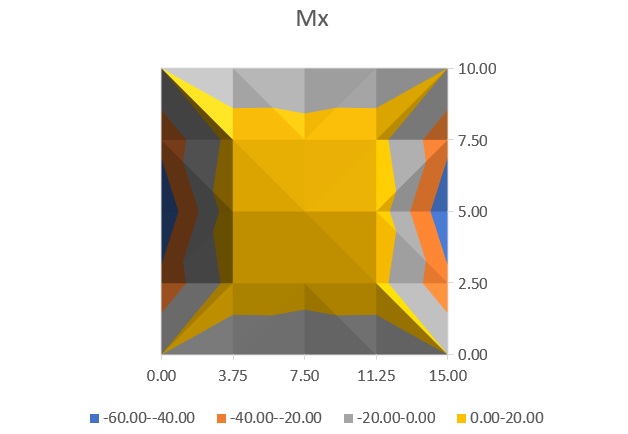
このコンター図の作図は、挿入 → 等高線グラフ から設定できます。

また、等高線表示をする場合には、下図の”ワイヤーフレーム等高線”を選択します。
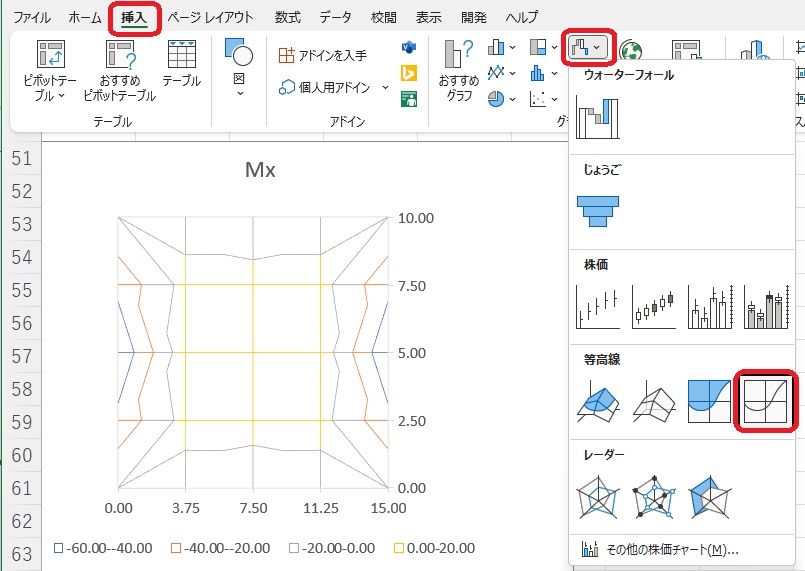
また、下図のように”3D-等高線”を選択すれば、3Dの図化も可能です。
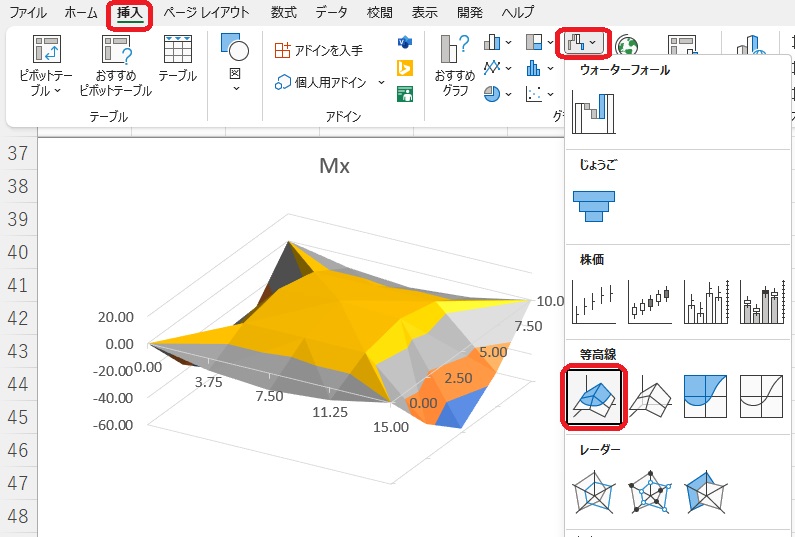
結論
科学計算結果の整理として利用するには、ExcelVBAのグラフ機能”等高線”はX座標とY座標が項目として設定されたり、色使いや陰がある描画が今ひとつです。むしろ”条件付き書式”の”カラースケール”の方がイメージとしては良いかも知れません。Excelでコンター図が描けると作業の省力化が期待できるのですが、現状の機能では、市販の図化ソフトやフリーソフトを使用した方が良さそうです。
なお、条件付き書式を用いたExcelVBAの利用については下記の記事で紹介しています。
また、PythonのMatplotlib機能の検証については下記の記事を併せてご覧ください。
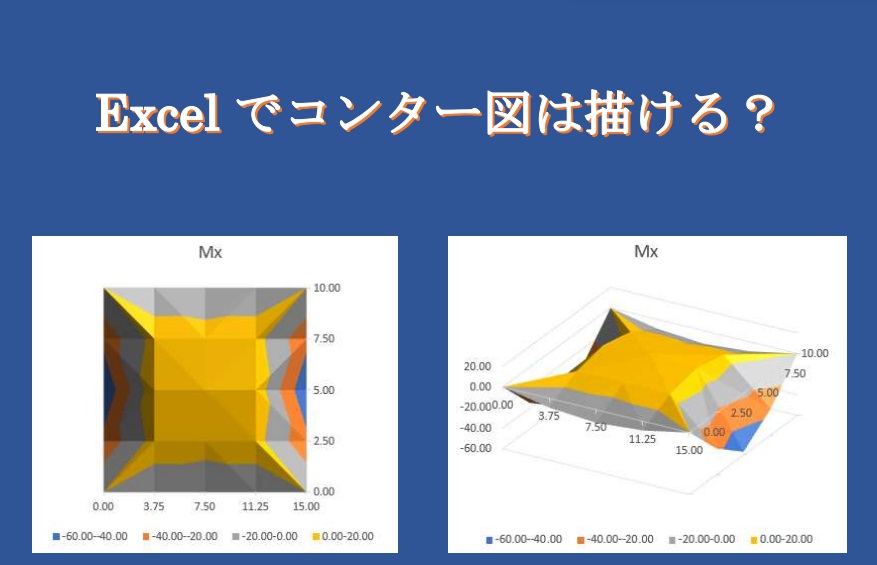
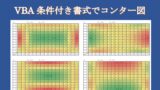

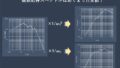

コメント